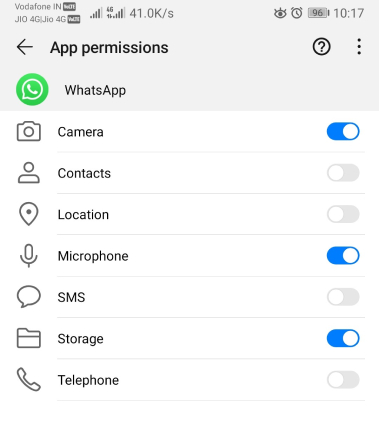
La mayoría de los usuarios se quejan de que después de descargar WhatsApp en el nuevo dispositivo, generalmente ven números en lugar de nombres. Entendemos que podría ser frustrante para ti; Sin embargo, si planea solucionar este problema, siga la guía a continuación, ya que aquí hemos discutido cómo actualizar WhatsApp en el iPhone. Además, hemos mencionado las razones por las que no puede ver contactos en WhatsApp.
Parte 1. ¿Por qué algunos contactos no aparecen en WhatsApp?
Podría haber muchas razones por las cuales algunos contactos no se muestran en su WhatsApp. Algunas de las principales causas se analizan a continuación.
- No actualizó su aplicación WhatsApp
- Tu internet es lento
- Hay un problema con tu iPhone
- No actualizó los contactos y agregó el código de país
Estas son las principales razones por las que no puede ver contactos en su WhatsApp. Para solucionar este problema, recomendamos refrescantes contactos de WhatsApp. Continúe leyendo el artículo ya que aprenderá a actualizar WhatsApp en su iPhone.
Suggested read: Cómo actualizar el software iOS de tu iPhone, aplicaciones y ajustes del operador
Parte 2. ¿Cómo actualizar los contactos de WhatsApp en iPhone?
Si está instalado WhatsApp en un nuevo iPhone, pero por alguna razón, no puede ver los contactos, lo tenemos cubierto. A continuación, hemos mencionado 6 formas diferentes en que puede intentar actualizar los contactos de WhatsApp en su iPhone. Sin perder el tiempo, discutamos estas formas y solucionemos el problema muy rápidamente.
Forma 1. Actualice sus contactos automáticamente
Si no puede ver sus contactos, significa que no actualizó sus contactos. En WhatsApp, tiene la opción de actualizar los contactos, y pronto podrá ver los contactos en su dispositivo. Para actualizar sus contactos en iPhone, siga los pasos a continuación.
- Abra su aplicación WhatsApp y busque la opción «Chats».
- Luego, deslice hacia abajo y actualizará automáticamente los contactos por usted.
Forma 2. Permitir el permiso de WhatsApp para acceder a los contactos
Si no puede ver los contactos, significa que no le dio permiso a WhatsApp para acceder a sus contactos. Por lo tanto, sugerimos permitir que WhatsApp acceda a contactos, y para eso, puede seguir los pasos mencionados a continuación.
- Inicie su aplicación de configuración y haga clic en el icono de WhatsApp.
- Si la opción de contactos está apagada, actúe y actualice los contactos.
Con suerte, solucionará su problema y verá los contactos. Sin embargo, si el problema todavía está allí, verifique las otras formas mencionadas a continuación.
Forma 3. Cambiar a una nueva conexión a Internet
Su dispositivo WhatsApp depende totalmente de su conexión a Internet, así que asegúrese de tener Internet estable si desea que su dispositivo funcione correctamente. A veces, los usuarios no pueden ver los contactos si Internet es lento. En caso de que tenga una conexión lenta a Internet, cambie a un nuevo Internet siguiendo los pasos a continuación.
- Abra la aplicación Configuración y busque la opción Wi-Fi.
- A continuación, elija una red Wi-Fi rápida, que puede encontrar en «Elija red».
- Ahora, haga clic en la red Wi-Fi que desea conectar e ingrese la contraseña y haga clic en «Unirse».
- Una vez que haya terminado, visite su WhatsApp y consulte los contactos.
Forma 4. Actualizar WhatsApp a la última versión
Para actualizar sus contactos de WhatsApp, puede intentar otra forma que actualice la aplicación a la última versión. Al hacer eso, puede solucionar diferentes problemas, incluida WhatsApp que no muestra contactos. Aparte de eso, la actualización de WhatsApp también solucionará otros errores. Para actualizar su dispositivo WhatsApp, verifique los pasos a continuación.
- Abra App Store y haga clic en la foto de perfil. Puedes encontrarlo en el lado superior derecho.
- Desplácese hacia abajo y busque el icono de WhatsApp y haga clic en el botón Actualizar.
- Pronto su aplicación WhatsApp se actualizará.
Forma 5. Fuerza reiniciar su dispositivo y whatsapp
El siguiente método que puede intentar actualizar WhatsApp es reiniciar su dispositivo y WhatsApp. Veamos cómo puede reiniciar su dispositivo de iPhone.
- Mantenga presionada el botón de volumen y también el botón lateral hasta que obtenga el control deslizante apagado en la pantalla.
- Arrastre el control deslizante y espere alrededor de 30 segundos para apagar el dispositivo.
- Para encenderlo, mantenga presionado el botón lateral hasta obtener el logotipo de Apple.
- Para reiniciar su aplicación de WhatsApp, vaya al botón de inicio y haga doble clic.
- Desde la lista de aplicaciones, busque la aplicación WhatsApp y cierre.
- A continuación, haga clic en el botón Inicio y vuelva a abrir su aplicación WhatsApp nuevamente.
Forma 6. reinstalar whatsapp
Si los métodos anteriores no funcionaron para usted y aún no puede ver los contactos después de actualizar su WhatsApp, le recomendamos reinstalar la aplicación. Veamos cómo puede reinstalar su aplicación WhatsApp.
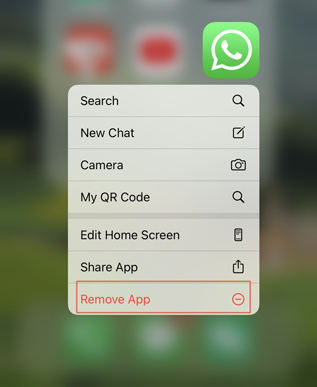
- Vaya a la pantalla de inicio y mantenga presionada la aplicación WhatsApp. Ahora, haga clic en la opción Eliminar la aplicación para eliminar la aplicación del iPhone.
- Para reinstalar WhatsApp, visite App Store y busque la aplicación WhatsApp. Haga clic en el botón Instalar y descargará la aplicación en su iPhone.
Consejo de bonificación: cómo exportar los contactos de WhatsApp de manera efectiva
Si desea exportar sus contactos de WhatsApp, entonces Itooltab Watsgo – Exportar contactos de WhatsApp es la aplicación perfecta para usted. Con esta aplicación, puede exportar fácilmente los contactos de WhatsApp utilizando la función de copia de seguridad. La herramienta es perfecta para todos los dispositivos iOS, así como los dispositivos Android.
- Transfiera los datos de WhatsApp entre iOS y Android
- Transfiera todo sin perder datos, incluidas imágenes, videos, contactos y más
- Vista previa y restauración de la copia de seguridad de Whatsapp
Descargue la última versión de Itooltab Watsgo y lancela en su PC.
Paso 1. Elija la opción «Copia de seguridad de WhatsApp». Y conecte su iPhone a la PC. Puede seleccionar la opción en el menú desplegable.
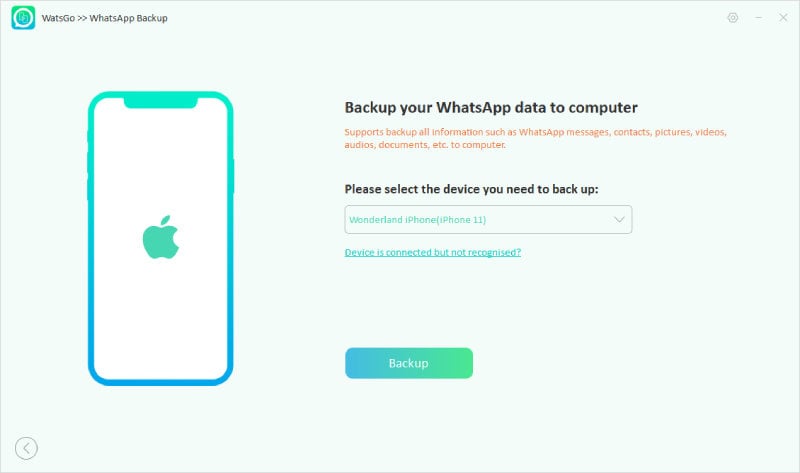
Paso 2. El programa verificará su dispositivo de iPhone y comenzará a hacer una copia de seguridad de los datos.
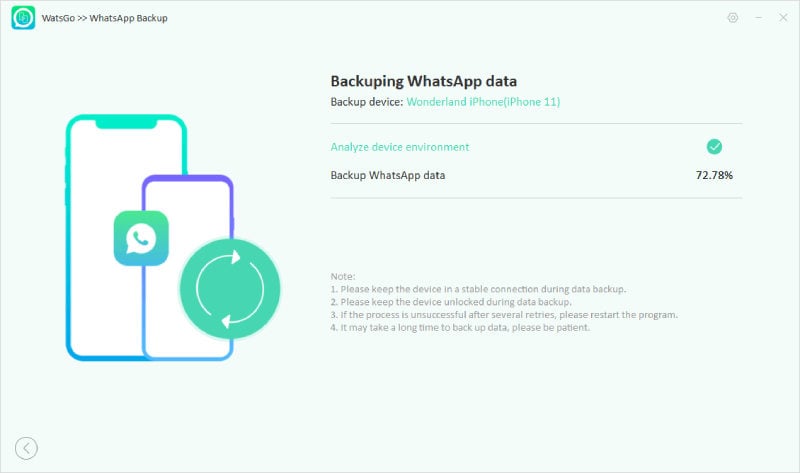
Paso 3. Una vez hecho esto, verá la opción Lista de copias de seguridad en su pantalla.
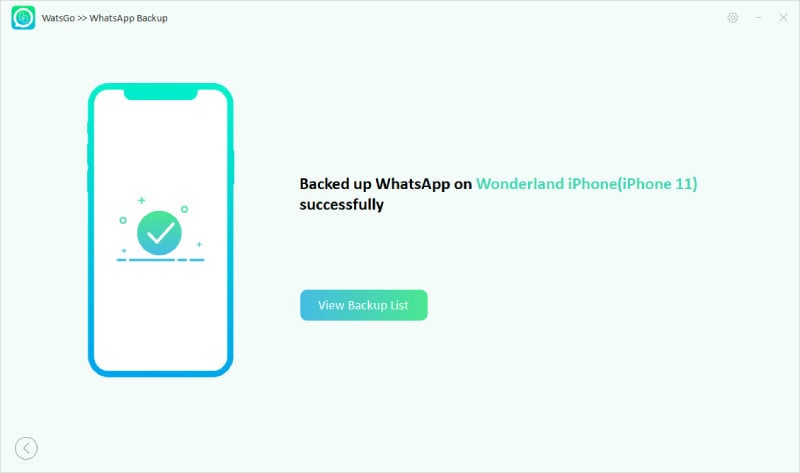
Paso 4. Para restaurar la copia de seguridad, haga clic en la opción «Restaurar WhatsApp».
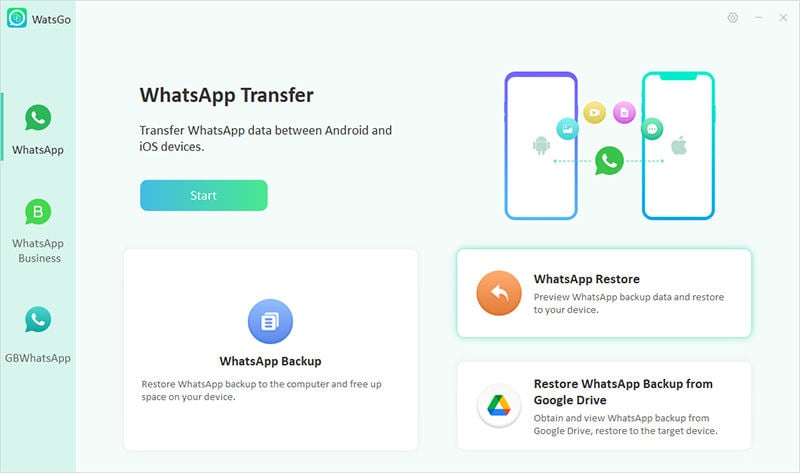
Paso 5. A continuación, elija la opción «Restaurar al dispositivo» y seleccione el dispositivo donde desea restaurar los datos, como iPhone.
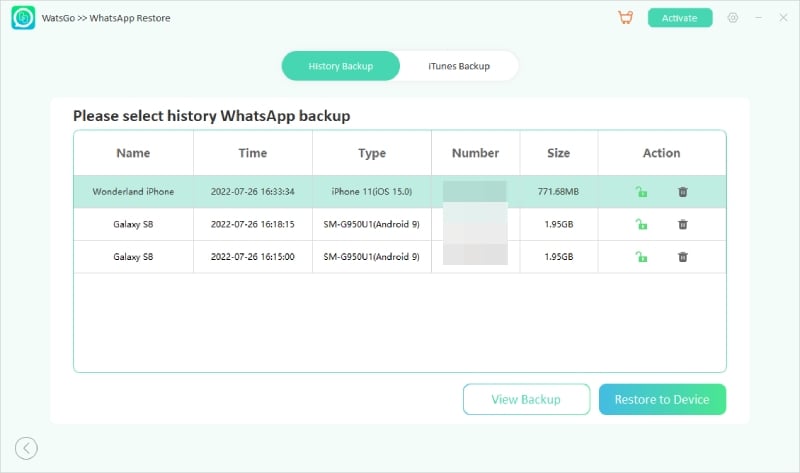
Paso 6. Una vez que haya elegido el dispositivo, seleccione las cosas que desea restaurar, como contactos, y haga clic en la opción «Continuar».
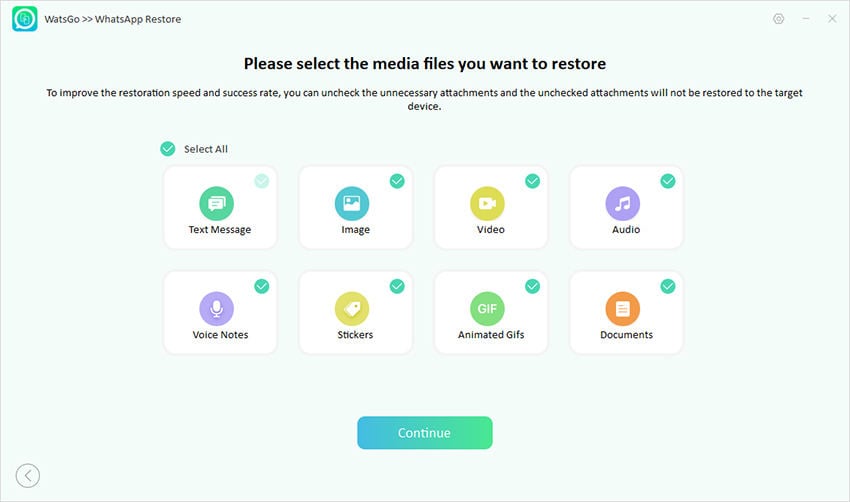
Pronto verá el mensaje «Datos restaurados con éxito» en la pantalla.
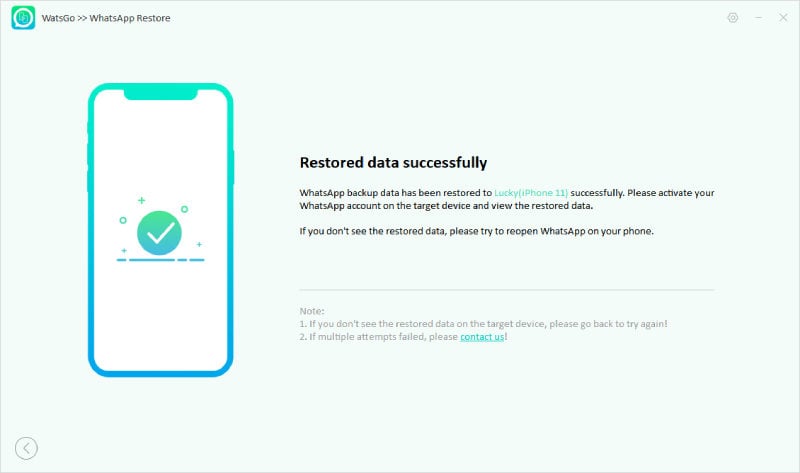
Refrescado con éxito!
Para concluir, WhatsApp se ha convertido en una parte importante de nuestras vidas, y puede ser molesto si no puede ver contactos en su lista. Para solucionar este problema, es importante actualizar los contactos en WhatsApp, por lo que arriba, hemos mencionado cómo actualizar los contactos en WhatsApp iPhone. Además, hemos discutido una herramienta llamada Itooltab Watsgo que lo ayuda a transferir WhatsApp de un dispositivo a otro.
